MacでBlu-rayやMPEG2-TSをみるなら、Mac Blu-Ray Player (当サイト特別割引)がおすすめ! 値下げしたアプリなら、特集ページがおすすめ!

|
| ||||||||||||||||||||||
![]() 画像イメージ
画像イメージ
![]() 詳細
詳細
無関係なウィンドウとデスクトップ アイコン、バック グラウンドでことがなくきれいにスクリーン ショットを取ることができるようにスクリーン ショット ヘルパーは、純色またはデスクトップ画像を全画面表示ウィンドウを示しています。クリーンなデスクトップ Mac OS X 上のスクリーン ショットを取得する最も簡単な方法は、ブランドの新しいユーザー アカウントを作成し、ブランドの新しいユーザーとしてログインします。しかし何らかの理由で、あなたのためのユーザーのアカウントを使用する必要がある場合厄介なデスクトップは、私のよう、きれいにスクリーン ショットを取るために実際のデスクトップを非表示にするスクリーン ショットのヘルパーを使用することができます。• 複数の画面をサポートします。• 設定パネルを使用して、デスクトップの画像または色を変更します。• Shift + 画面のエッジにスナップするには、ウィンドウをドラッグします。• プレス コマンド B、メニュー バーと dock の表示/非表示をします。• プレス コマンド、マウス カーソルの表示/非表示にします。• のプレス コマンド E 画面全体をカバーします。• プレス コマンド D はデスクトップのアイコンだけをカバーします。
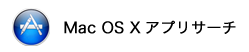




 MacAppStoreのカテゴリ >
MacAppStoreのカテゴリ > 


